Pour lire et écrire dans les systèmes de fichiers ext4 sur Mac OS X. y a-t-il une application sûre et stable? Sinon, quelle est la meilleure manière d'accéder au contenu d'un système de fichiers ext4 sur Mac OS X ?" - Une question de Stack Exchange
Il y a plusieurs façons de les lire et d'y écrire sur votre macOS, bien que l'Ext4 soit natif du système d'exploitation Linux, . Dans le tableau ci-dessous, vous pouvez voir les solutions fournies dans cet article et les situations dans lesquelles vous pouvez les utiliser.
Méthodes |
Scénarios |
| Méthode 1 : Utilisation d'un hôte de machine virtuelle (VM) | Quand vous avez besoin d'avoir accès rapide aux fichiers et que vous n'avez pas besoin d'accéder à ce format de système de fichiers ultérieurement. |
| Méthode 2 : Usage d'un outil tiers gratuit (macFUSE) | Vous travaillez souvent avec des disques au format Ext4 et/ou avez besoin d'en déplacer des fichiers vers votre Mac. |
| Méthode 3 : Usage d'un outil tiers payant (ExTFS pour mac par Paragon) | Vous travaillez souvent avec des disques au format Ext4 et êtes prêt à payer pour des services premium. |
Méthode 1 : Utilisation d'un hôte de machine virtuelle pour accéder aux fichiers Ext4 sur macOS
Si vous avez besoin d'un correctif temporaire pour accéder aux fichiers Ext4, vous pouvez utiliser des hôtes de machine virtuelle tels que VirtualBox .
étape 1: Installer VirtualBox.
Étape 2 : Installez le distributeur Linux de votre choix sur la VM.
Étape 3 : Accédez aux fichiers dont vous avez besoin.
Remarque : N'oubliez pas que cette méthode convient mieux aux utilisateurs qui ne travaillent souvent pas avec des fichiers Ext4 et nécessite l'installation de différents logiciels, ce qui prend du temps. Si vous travaillez plus souvent avec ce système de fichiers, les deux méthodes suivantes sont vos meilleures options.
Méthode 2 : monter Ext4 sur MacOS à l'aide d'un outil tiers gratuit (macFUSE)
Cette méthode vous aidera à lire et à écrire sur les lecteurs Ext4 et est entièrement gratuite. Voyons voir comment ça fonctionne.
Étape 1 : Téléchargez et installez macFUSE depuis son site officiel.
Étape 2 : La fenêtre du programme d'installation s'ouvrira. Cliquez sur installer macFUSE et lancez le processus d'installation.
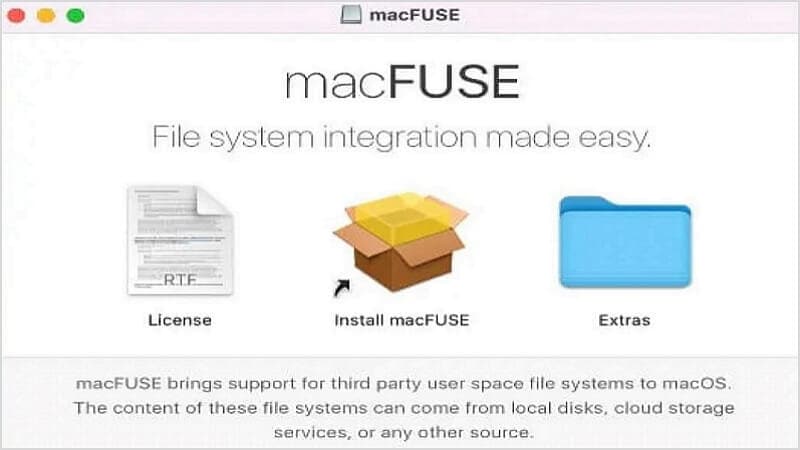
Étape 3 : Vous recevrez un message indiquant que le chargement du logiciel a été bloqué avant la fin de l'installation. Cliquez sur le bouton Autoriser dans la nouvelle fenêtre.
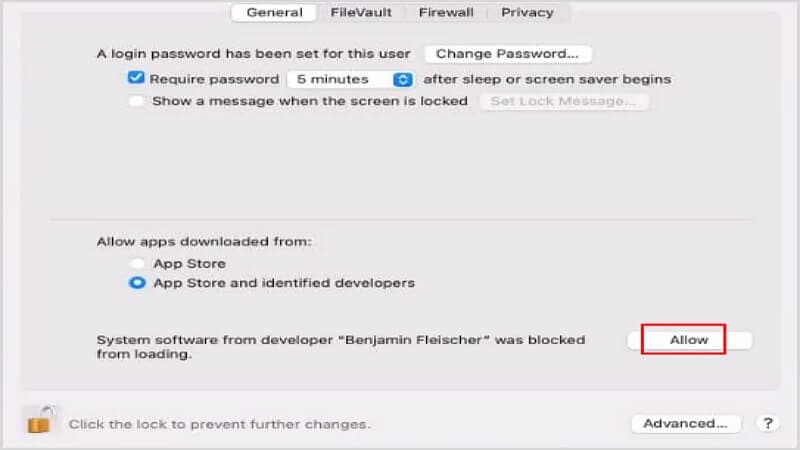
Étape 4 : A présent, vous pouvez installer ext4fuse. Un moyen pratique de le faire est d'installer Homebrew. Exécutez la ligne de commande suivante après avoir installé Homebrew, : brew install ext4fuse
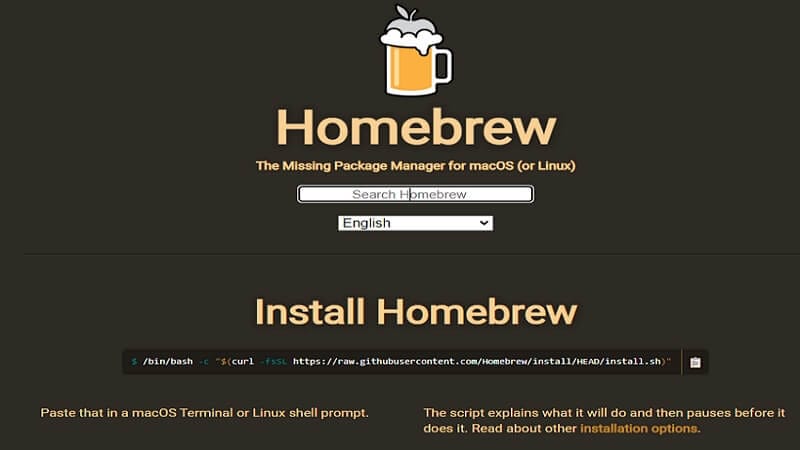
Étape 5 : Ensuite, vous devez identifier sur quel lecteur vous souhaitez monter le disque Ext4. Branchez le disque dur et exécutez cette ligne de commande : diskutil list
Étape 6 : notez votre ID de partition. Imaginons que l'ID soit /dev/disk2r3. A présent, exécutez la ligne de commande suivante : sudo ext4fuse /dev/disk2r3 ~/tmp/MY_DISK_PARTITION -o allow_other
Étape 7 : Vous pouvez trouver le contenu de la partition installée dans le répertoire /tmp/. Vous pouvez suivre les étapes ci-dessus, mais gardez à l'esprit que vous devez utiliser des noms de répertoire différents pour monter chaque partition.

Remarque : Les outils de cette méthode vous aideront pour toute tâche liée à Ext4 qui n'est pas stable, ce qui signifie que vous ne devriez pas essayer d'écrire des données sur vos lecteurs Ext4, sinon vous perdrez probablement des données. Vous pouvez lire ce tutoriel pour récupérer les données du lecteur Ext4 si vous avez perdu vos données.
Méthode 3 : monter Ext4 sur MacOS à l'aide d'un outil payant (ExtFS pour macOS par Paragon)
Le logiciel extFS de paragon accorde aux utilisateurs un accès en lecture-écriture aux disques Ext4 et présente les fonctionnalités suivantes :
- Se charge des Mac Intel et M1.
- Compatibilité avec les logiciels tiers tels que TrueCrypt, Parallels Desktop et VMware Fusion.
- Se charge detous les alphabets pris en charge par votre système d'exploitation, incluant les caractères non romains et non latins.
- Monte automatiquement les volumes au démarrage. Cette fonctionnalité peut aussi être désactivée à tout moment.
- Compatible avec macOS Sierra ou version ultérieure.
Pour accéder aux lecteurs Ext4, voyons comment vous pouvez l'utiliser
Étape 1 : Téléchargez et installez le logiciel exTFS via le site officiel.
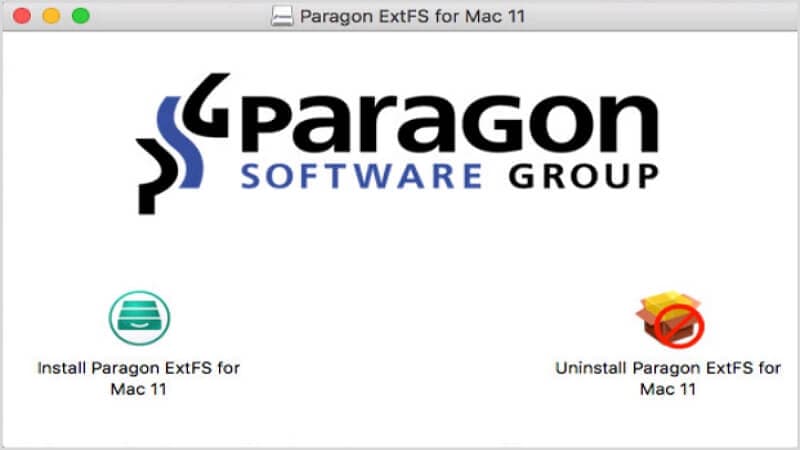
Étape 2 : Il vous sera demandé de redémarrer votre Mac après l'installation.
Étape 3 : Lancez Paragon ExtFS sur votre Mac en accédant à Applications > Paragon ExtFS pour Mac. Les volumes extFS se trouvent désormais dans l'interface de Paragon ExtFS. Vous pouvez y lire, écrire, modifier et transférer des données.
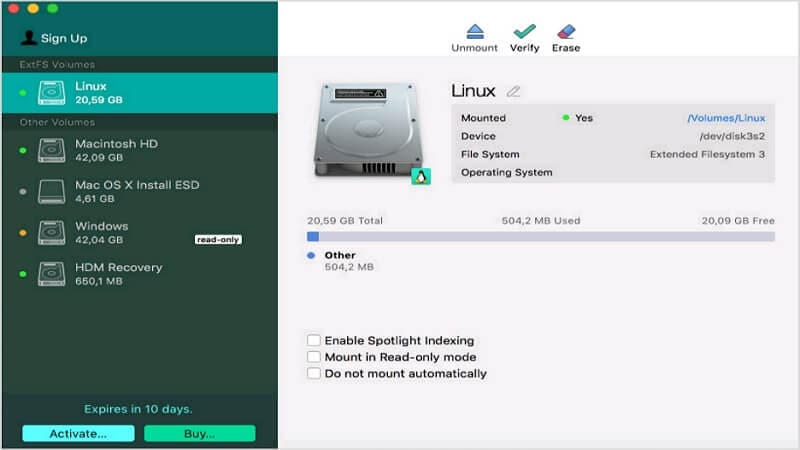
Le prix de ce logiciel est actuellement de 39,9 $, mais vous pouvez obtenir jusqu'à 25 % de réduction si vous achetez cinq licences ou plus. En plus, vous disposez de dix jours d'essai gratuit avant l'achat, et le logiciel sera bloqué jusqu'à ce que vous achetiez une licence après dix jours.
Tutoriel vidéo - Comment créer une partition pour un lecteur sur macOS
Conclusion
Le format de système de fichiers Ext4 est natif de Linux, mais il y a plusieurs manières d'y accéder sur macOS. Certaines des méthodes sont gratuites, mais elles sont aussi instables, temporaires et n'ont pas toutes les fonctionnalités des logiciels payants. Le logiciel exTFS de Paragon est stable et possède des fonctionnalités premium qui vous seront utiles.
Pour Windows XP/Vista/7/8/10/11
Pour macOS X 10.10 - macOS 13
 100% sécurité pour le téléchargement gratuit
100% sécurité pour le téléchargement gratuit

